PPT制作过程中的图片技巧
- 格式:pptx
- 大小:19.60 MB
- 文档页数:65
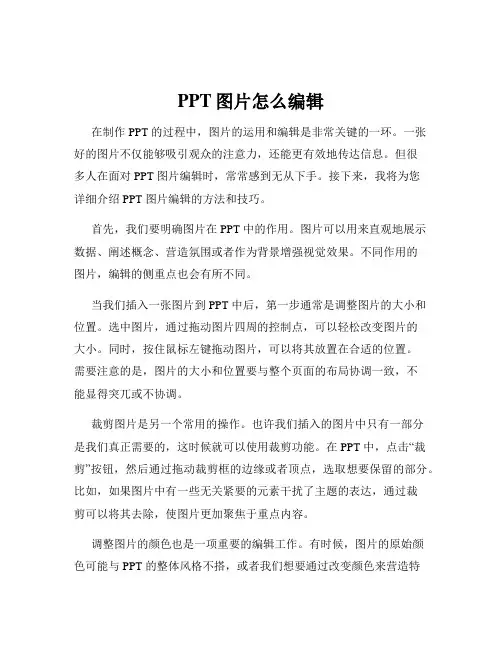
PPT图片怎么编辑在制作 PPT 的过程中,图片的运用和编辑是非常关键的一环。
一张好的图片不仅能够吸引观众的注意力,还能更有效地传达信息。
但很多人在面对 PPT 图片编辑时,常常感到无从下手。
接下来,我将为您详细介绍 PPT 图片编辑的方法和技巧。
首先,我们要明确图片在 PPT 中的作用。
图片可以用来直观地展示数据、阐述概念、营造氛围或者作为背景增强视觉效果。
不同作用的图片,编辑的侧重点也会有所不同。
当我们插入一张图片到 PPT 中后,第一步通常是调整图片的大小和位置。
选中图片,通过拖动图片四周的控制点,可以轻松改变图片的大小。
同时,按住鼠标左键拖动图片,可以将其放置在合适的位置。
需要注意的是,图片的大小和位置要与整个页面的布局协调一致,不能显得突兀或不协调。
裁剪图片是另一个常用的操作。
也许我们插入的图片中只有一部分是我们真正需要的,这时候就可以使用裁剪功能。
在 PPT 中,点击“裁剪”按钮,然后通过拖动裁剪框的边缘或者顶点,选取想要保留的部分。
比如,如果图片中有一些无关紧要的元素干扰了主题的表达,通过裁剪可以将其去除,使图片更加聚焦于重点内容。
调整图片的颜色也是一项重要的编辑工作。
有时候,图片的原始颜色可能与 PPT 的整体风格不搭,或者我们想要通过改变颜色来营造特定的氛围。
在 PPT 中,可以对图片的颜色饱和度、色调、亮度等进行调整。
比如,降低饱和度可以使图片看起来更加柔和、淡雅;调整色调可以让图片呈现出不同的色彩效果,以适应不同的主题。
图片的对比度和清晰度也会影响其在 PPT 中的展示效果。
如果图片看起来过于模糊或者对比度不够,会给人一种不清晰、不专业的感觉。
通过适当增加对比度,可以使图片中的明暗部分更加分明,突出重点;而调整清晰度则可以让图片的细节更加清晰可见。
除了上述基本的编辑操作,还可以为图片添加一些特殊效果,比如阴影、映像、发光等。
这些效果能够让图片更加立体、生动,增强视觉冲击力。
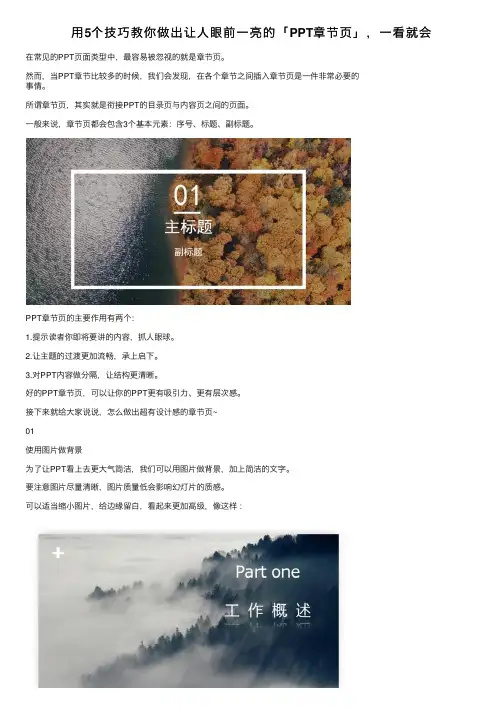
⽤5个技巧教你做出让⼈眼前⼀亮的「PPT章节页」,⼀看就会在常见的PPT页⾯类型中,最容易被忽视的就是章节页。
然⽽,当PPT章节⽐较多的时候,我们会发现,在各个章节之间插⼊章节页是⼀件⾮常必要的事情。
所谓章节页,其实就是衔接PPT的⽬录页与内容页之间的页⾯。
⼀般来说,章节页都会包含3个基本元素:序号、标题、副标题。
PPT章节页的主要作⽤有两个:1.提⽰读者你即将要讲的内容,抓⼈眼球。
2.让主题的过渡更加流畅,承上启下。
3.对PPT内容做分隔,让结构更清晰。
好的PPT章节页,可以让你的PPT更有吸引⼒、更有层次感。
接下来就给⼤家说说,怎么做出超有设计感的章节页~01使⽤图⽚做背景为了让PPT看上去更⼤⽓简洁,我们可以⽤图⽚做背景,加上简洁的⽂字。
要注意图⽚尽量清晰,图⽚质量低会影响幻灯⽚的质感。
可以适当缩⼩图⽚,给边缘留⽩,看起来更加⾼级,像这样:如果找不到合适的图⽚作为背景,也可以直接使⽤WPS PPT内的⼀键美化,在系统提供的美化02蒙版的制作⾮常简单,点击“插⼊”-“形状”,再选择矩形。
同样的,这种类型的章节页也能在⼀键美化提供的⽅案⾥找到~像这些章节页都是使⽤⼀键美化后的效果:03使⽤创意形状如果觉得章节页太单调,不如添加⼀些创意形状,增加PPT的设计感和⾼级感。
创意形状怎么制作呢?可以使⽤布尔运算、形状组合、编辑图形定点等等来实现。
在这⾥教⼀下⼤家我常⽤的布尔运算的剪除功能:给剪除好的形状选择⼀个合适的颜⾊,可以给页⾯起到很好的点缀效果~像下⾯这张章节页,增加了创意形状之后是不是看起来不那么单调了呢?给页⾯增加⼏个不同颜⾊的圆形,也可以为章节页增添多点设计感。
如果觉得⾃⼰做创意形状的步骤过于繁琐的话,也可以⽤⼀键美化,直接帮你搞定:04使⽤框线修饰喜欢极简风的朋友,除了⽤不规则图形装饰之外,还可以⽤框线进⾏修饰。
像下⾯这张,⽤矩形线条将⽂本内容框住:下⾯这张是⽤图⽚做背景+蒙版+创意图形+框线修饰组成的:⼀键美化中有很多模板都是⽤框线进⾏修饰的,⼤家可以⾃⼰去挑选喜欢的模板哦:05使⽤PNG图⽚进⾏修饰除了⽤形状和框线进⾏装饰之外,还可以⽤PNG图⽚来进⾏修饰。

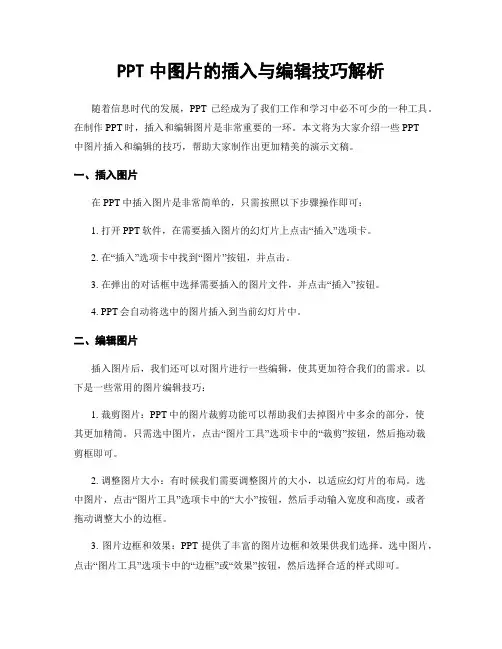
PPT中图片的插入与编辑技巧解析随着信息时代的发展,PPT已经成为了我们工作和学习中必不可少的一种工具。
在制作PPT时,插入和编辑图片是非常重要的一环。
本文将为大家介绍一些PPT中图片插入和编辑的技巧,帮助大家制作出更加精美的演示文稿。
一、插入图片在PPT中插入图片是非常简单的,只需按照以下步骤操作即可:1. 打开PPT软件,在需要插入图片的幻灯片上点击“插入”选项卡。
2. 在“插入”选项卡中找到“图片”按钮,并点击。
3. 在弹出的对话框中选择需要插入的图片文件,并点击“插入”按钮。
4. PPT会自动将选中的图片插入到当前幻灯片中。
二、编辑图片插入图片后,我们还可以对图片进行一些编辑,使其更加符合我们的需求。
以下是一些常用的图片编辑技巧:1. 裁剪图片:PPT中的图片裁剪功能可以帮助我们去掉图片中多余的部分,使其更加精简。
只需选中图片,点击“图片工具”选项卡中的“裁剪”按钮,然后拖动裁剪框即可。
2. 调整图片大小:有时候我们需要调整图片的大小,以适应幻灯片的布局。
选中图片,点击“图片工具”选项卡中的“大小”按钮,然后手动输入宽度和高度,或者拖动调整大小的边框。
3. 图片边框和效果:PPT提供了丰富的图片边框和效果供我们选择。
选中图片,点击“图片工具”选项卡中的“边框”或“效果”按钮,然后选择合适的样式即可。
4. 图片透明度:有时候我们需要调整图片的透明度,以达到更好的视觉效果。
选中图片,点击“图片工具”选项卡中的“透明度”按钮,然后拖动滑块调整透明度。
5. 图片排列和对齐:在PPT中,我们可以通过对图片进行排列和对齐操作,使其更加整齐美观。
选中多个图片,点击“图片工具”选项卡中的“排列”或“对齐”按钮,然后选择合适的方式进行操作。
总结:通过本文的介绍,我们了解了PPT中插入和编辑图片的一些技巧。
在制作PPT 时,合理运用这些技巧,可以使我们的演示文稿更加生动有趣,吸引观众的注意力。
希望本文对大家在PPT制作中有所帮助。
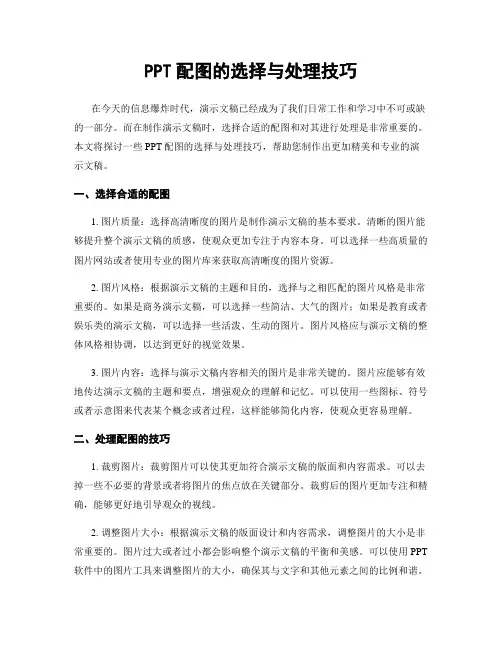
PPT配图的选择与处理技巧在今天的信息爆炸时代,演示文稿已经成为了我们日常工作和学习中不可或缺的一部分。
而在制作演示文稿时,选择合适的配图和对其进行处理是非常重要的。
本文将探讨一些PPT配图的选择与处理技巧,帮助您制作出更加精美和专业的演示文稿。
一、选择合适的配图1. 图片质量:选择高清晰度的图片是制作演示文稿的基本要求。
清晰的图片能够提升整个演示文稿的质感,使观众更加专注于内容本身。
可以选择一些高质量的图片网站或者使用专业的图片库来获取高清晰度的图片资源。
2. 图片风格:根据演示文稿的主题和目的,选择与之相匹配的图片风格是非常重要的。
如果是商务演示文稿,可以选择一些简洁、大气的图片;如果是教育或者娱乐类的演示文稿,可以选择一些活泼、生动的图片。
图片风格应与演示文稿的整体风格相协调,以达到更好的视觉效果。
3. 图片内容:选择与演示文稿内容相关的图片是非常关键的。
图片应能够有效地传达演示文稿的主题和要点,增强观众的理解和记忆。
可以使用一些图标、符号或者示意图来代表某个概念或者过程,这样能够简化内容,使观众更容易理解。
二、处理配图的技巧1. 裁剪图片:裁剪图片可以使其更加符合演示文稿的版面和内容需求。
可以去掉一些不必要的背景或者将图片的焦点放在关键部分。
裁剪后的图片更加专注和精确,能够更好地引导观众的视线。
2. 调整图片大小:根据演示文稿的版面设计和内容需求,调整图片的大小是非常重要的。
图片过大或者过小都会影响整个演示文稿的平衡和美感。
可以使用PPT 软件中的图片工具来调整图片的大小,确保其与文字和其他元素之间的比例和谐。
3. 添加特效:适当地添加一些特效可以使配图更加生动和吸引人。
可以使用一些渐变、动画或者滤镜效果来增强图片的表现力。
但是需要注意的是,特效的使用应适度,过多的特效会分散观众的注意力,影响演示文稿的整体效果。
4. 统一配图风格:为了使演示文稿更加统一和专业,可以选择一种特定的配图风格,并在整个演示文稿中保持一致。
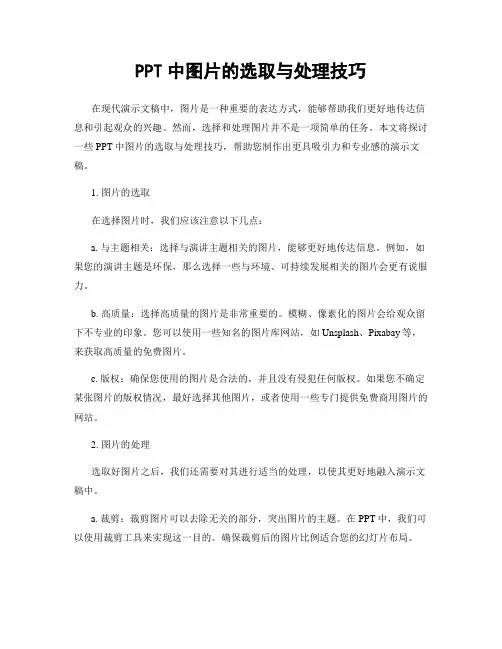
PPT中图片的选取与处理技巧在现代演示文稿中,图片是一种重要的表达方式,能够帮助我们更好地传达信息和引起观众的兴趣。
然而,选择和处理图片并不是一项简单的任务。
本文将探讨一些PPT中图片的选取与处理技巧,帮助您制作出更具吸引力和专业感的演示文稿。
1. 图片的选取在选择图片时,我们应该注意以下几点:a. 与主题相关:选择与演讲主题相关的图片,能够更好地传达信息。
例如,如果您的演讲主题是环保,那么选择一些与环境、可持续发展相关的图片会更有说服力。
b. 高质量:选择高质量的图片是非常重要的。
模糊、像素化的图片会给观众留下不专业的印象。
您可以使用一些知名的图片库网站,如Unsplash、Pixabay等,来获取高质量的免费图片。
c. 版权:确保您使用的图片是合法的,并且没有侵犯任何版权。
如果您不确定某张图片的版权情况,最好选择其他图片,或者使用一些专门提供免费商用图片的网站。
2. 图片的处理选取好图片之后,我们还需要对其进行适当的处理,以使其更好地融入演示文稿中。
a. 裁剪:裁剪图片可以去除无关的部分,突出图片的主题。
在PPT中,我们可以使用裁剪工具来实现这一目的。
确保裁剪后的图片比例适合您的幻灯片布局。
b. 调整亮度和对比度:根据需要,您可以调整图片的亮度和对比度,以使其更加鲜明和清晰。
PPT中的图片工具栏提供了这些功能,您可以根据图片的实际情况进行调整。
c. 添加滤镜:滤镜可以为图片增添一些特殊效果,使其更加吸引人。
PPT中的图片工具栏也提供了一些滤镜选项,您可以尝试不同的滤镜来增强图片的视觉效果。
d. 图片动画:为图片添加适当的动画效果可以使演示文稿更加生动。
您可以尝试一些简单的入场动画,如淡入或滑动效果,但要避免过多的动画效果,以免分散观众的注意力。
3. 图片与文字的搭配在演示文稿中,图片与文字的搭配是非常重要的。
以下是一些技巧:a. 避免重复:如果您已经在文字中表达了某个观点,那么图片就不需要重复地传达相同的信息。
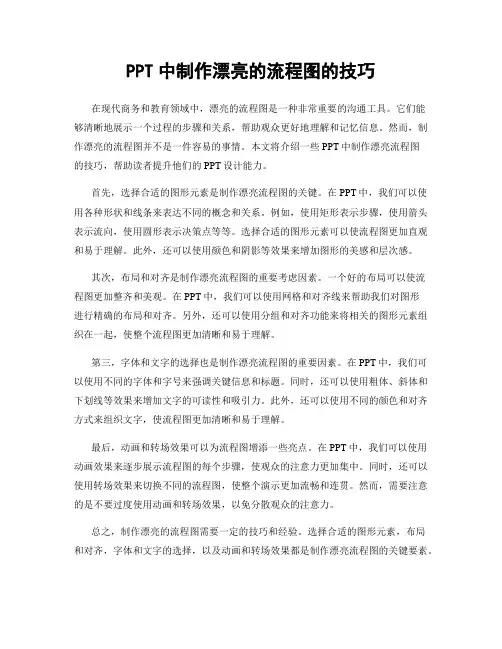
PPT中制作漂亮的流程图的技巧在现代商务和教育领域中,漂亮的流程图是一种非常重要的沟通工具。
它们能够清晰地展示一个过程的步骤和关系,帮助观众更好地理解和记忆信息。
然而,制作漂亮的流程图并不是一件容易的事情。
本文将介绍一些PPT中制作漂亮流程图的技巧,帮助读者提升他们的PPT设计能力。
首先,选择合适的图形元素是制作漂亮流程图的关键。
在PPT中,我们可以使用各种形状和线条来表达不同的概念和关系。
例如,使用矩形表示步骤,使用箭头表示流向,使用圆形表示决策点等等。
选择合适的图形元素可以使流程图更加直观和易于理解。
此外,还可以使用颜色和阴影等效果来增加图形的美感和层次感。
其次,布局和对齐是制作漂亮流程图的重要考虑因素。
一个好的布局可以使流程图更加整齐和美观。
在PPT中,我们可以使用网格和对齐线来帮助我们对图形进行精确的布局和对齐。
另外,还可以使用分组和对齐功能来将相关的图形元素组织在一起,使整个流程图更加清晰和易于理解。
第三,字体和文字的选择也是制作漂亮流程图的重要因素。
在PPT中,我们可以使用不同的字体和字号来强调关键信息和标题。
同时,还可以使用粗体、斜体和下划线等效果来增加文字的可读性和吸引力。
此外,还可以使用不同的颜色和对齐方式来组织文字,使流程图更加清晰和易于理解。
最后,动画和转场效果可以为流程图增添一些亮点。
在PPT中,我们可以使用动画效果来逐步展示流程图的每个步骤,使观众的注意力更加集中。
同时,还可以使用转场效果来切换不同的流程图,使整个演示更加流畅和连贯。
然而,需要注意的是不要过度使用动画和转场效果,以免分散观众的注意力。
总之,制作漂亮的流程图需要一定的技巧和经验。
选择合适的图形元素,布局和对齐,字体和文字的选择,以及动画和转场效果都是制作漂亮流程图的关键要素。
希望本文的介绍能够帮助读者提升他们的PPT设计能力,制作出更加漂亮和有效的流程图。
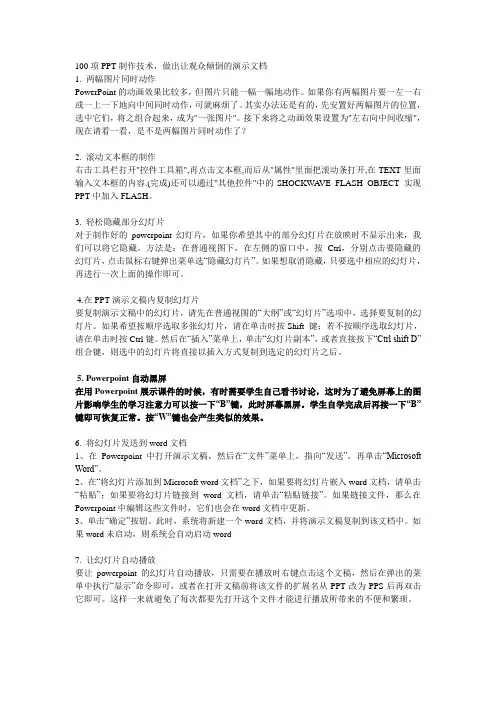
100项PPT制作技术,做出让观众倾倒的演示文档1. 两幅图片同时动作PowerPoint的动画效果比较多,但图片只能一幅一幅地动作。
如果你有两幅图片要一左一右或一上一下地向中间同时动作,可就麻烦了。
其实办法还是有的,先安置好两幅图片的位置,选中它们,将之组合起来,成为"一张图片"。
接下来将之动画效果设置为"左右向中间收缩",现在请看一看,是不是两幅图片同时动作了?2. 滚动文本框的制作右击工具栏打开"控件工具箱",再点击文本框,而后从"属性"里面把滚动条打开,在TEXT里面输入文本框的内容.(完成)还可以通过"其他控件"中的SHOCKWA VE FLASH OBJECT 实现PPT中加入FLASH。
3. 轻松隐藏部分幻灯片对于制作好的powerpoint幻灯片,如果你希望其中的部分幻灯片在放映时不显示出来,我们可以将它隐藏。
方法是:在普通视图下,在左侧的窗口中,按Ctrl,分别点击要隐藏的幻灯片,点击鼠标右键弹出菜单选“隐藏幻灯片”。
如果想取消隐藏,只要选中相应的幻灯片,再进行一次上面的操作即可。
4.在PPT演示文稿内复制幻灯片要复制演示文稿中的幻灯片,请先在普通视图的“大纲”或“幻灯片”选项中,选择要复制的幻灯片。
如果希望按顺序选取多张幻灯片,请在单击时按Shift 键;若不按顺序选取幻灯片,请在单击时按Ctrl键。
然后在“插入”菜单上,单击“幻灯片副本”,或者直接按下“Ctrl shift D”组合键,则选中的幻灯片将直接以插入方式复制到选定的幻灯片之后。
5. Powerpoint自动黑屏在用Powerpoint展示课件的时候,有时需要学生自己看书讨论,这时为了避免屏幕上的图片影响学生的学习注意力可以按一下“B”键,此时屏幕黑屏。
学生自学完成后再接一下“B”键即可恢复正常。
按“W”键也会产生类似的效果。
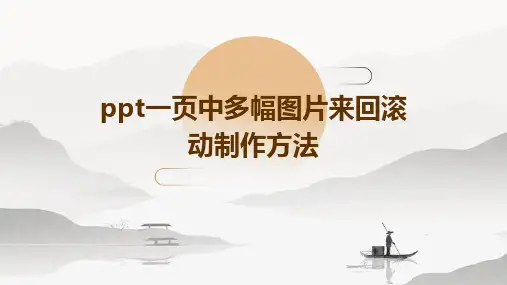
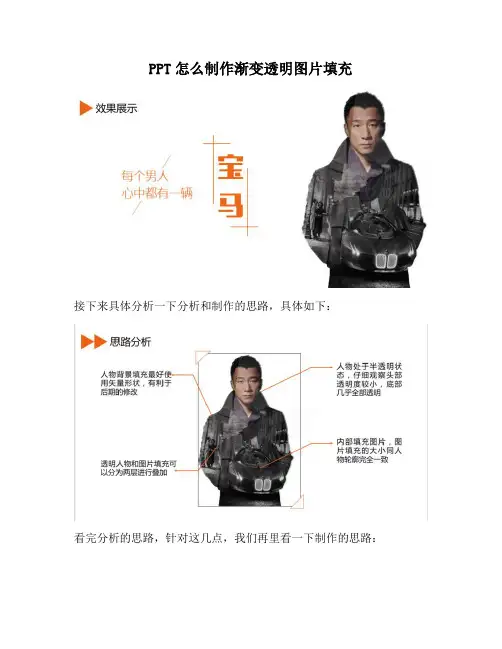
PPT怎么制作渐变透明图片填充接下来具体分析一下分析和制作的思路,具体如下:看完分析的思路,针对这几点,我们再里看一下制作的思路:要达到上面的制作效果,具体需要用到三款软件,分别是PPT(建议使用2010及以上版本),AI,还有一款神奇的PPT插件---OneKey(OK插件),相信很多小伙伴已经在用了。
不多说,进入制作过程,主要分为三步:1.抠图2.制作背景轮廓3.制作渐变透明背景。
第一步,抠图。
你可以选择用PS,这里主要使用的PPT自带的抠图功能,叫做删除背景。
双击图片,在格式选项卡,选择左上角删除背景即可。
第二步,矢量背景制作。
这里顺便跟大家分享一个AI使用的小技巧,不光可以用到今天的教程,以后所有的图片格式的图标,都可以随意转换成矢量素材了。
比如下图百度搜索到的图标,就可以任意转换为矢量格式。
为什么转换?当然是为了随意修改喽,比如尺寸,比如颜色等。
1.打开AI,新建空白界面,将要制作的图片截图(QQ截图即可),并在AI中进行黏贴(Ctrl+v)第一步,截图黏贴到AI中2.单击图片,再单击顶部图像描摹,继续单击扩展;若图片清晰度不够,第一步选择低保真照片,再继续单击扩展。
第二步图像描摹3.得到下图后,选择图标,进行复制Ctrl+C第三步,复制到PPT4.在PPT中右键选择图片黏贴(切勿直接黏贴),右键单击图片2次取消组合,即可得到可编辑的矢量图形;第一次单击出出现下图提示,单击“是”。
从刚才的AI制作过程我们可以发现,轮廓对比越明显,制作效果会越好,所以我们可以先对图片进行明显的对比处理,具体参数如下:将上一步得到的人物轮廓与图片进行布尔相交运算,或对轮廓进行图片填充,都可得到底图!第三步,制作透明背景。
透明背景分为两种,一种是无渐变的背景,一种是带渐变的背景,对于第一种渐变背景的制作过程如下:对于一张图片而言,我们是无法直接进行透明度的设置,但是形状是可以的,所以这里我们借助下OK插件。
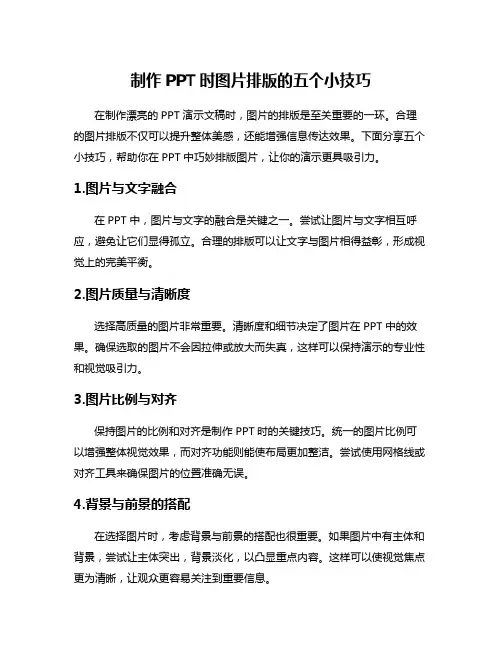
制作PPT时图片排版的五个小技巧在制作漂亮的PPT演示文稿时,图片的排版是至关重要的一环。
合理的图片排版不仅可以提升整体美感,还能增强信息传达效果。
下面分享五个小技巧,帮助你在PPT中巧妙排版图片,让你的演示更具吸引力。
1.图片与文字融合在PPT中,图片与文字的融合是关键之一。
尝试让图片与文字相互呼应,避免让它们显得孤立。
合理的排版可以让文字与图片相得益彰,形成视觉上的完美平衡。
2.图片质量与清晰度选择高质量的图片非常重要。
清晰度和细节决定了图片在PPT中的效果。
确保选取的图片不会因拉伸或放大而失真,这样可以保持演示的专业性和视觉吸引力。
3.图片比例与对齐保持图片的比例和对齐是制作PPT时的关键技巧。
统一的图片比例可以增强整体视觉效果,而对齐功能则能使布局更加整洁。
尝试使用网格线或对齐工具来确保图片的位置准确无误。
4.背景与前景的搭配在选择图片时,考虑背景与前景的搭配也很重要。
如果图片中有主体和背景,尝试让主体突出,背景淡化,以凸显重点内容。
这样可以使视觉焦点更为清晰,让观众更容易关注到重要信息。
5.图片动画的运用适度运用图片动画可以增加PPT的趣味性和吸引力。
例如,渐显、飞入等简单动画效果可以让图片的呈现更生动,但切记不要过度使用,以免分散观众注意力。
制作PPT时,图片排版是至关重要的环节。
合理融合图片与文字、选择高质量图片、保持比例与对齐、搭配背景与前景、运用适度图片动画,都是提升PPT视觉效果的关键技巧。
通过巧妙的图片排版,可以让你的演示更加生动、专业,吸引观众的注意力,提升信息传达效果。
图片排版在PPT制作中起着至关重要的作用,合理运用这些小技巧能够让你的演示更具吸引力和专业感,提升整体效果。
1.快速灵活改变图片颜色:利用PowerPoint制作演示文稿课件,插入漂亮的剪贴画会为你的课件增色不少,可并不是所有的剪贴画都符合你的要求,尤其是感觉剪贴画颜色搭配不太合理,这时我们可以右击此剪贴画选择“显示'图片’工具栏”选项,(如果图片工具栏已经自动显示出来则无需此操作)然后点击“图片”工具栏上的“图片重新着色”按钮,在随后出现的对话框中便可任意改变图片中任何颜色。
2.增加更多可取消操作数。
所有的Office用户都知道“编辑”“撤销”命令(Ctrl-Z)能够撤销最后一步操作。
如果点击“撤销”图标旁边的下拉箭头,还能允许你撤销若干次操作以回到早先的工作状态。
在默认情况下PowerPoint最多允许你撤销20次操作,但实际上你可以把这个上限提高到150次。
选择“工具”“选项”,然后点击“编辑”标签。
在“撤销”区域的“最多可取消操作数”字段输入你想要的数值(从3到150均可),然后点击“确定”退出。
需要注意的是,当你增加PowerPoint的最多可取消操作数时,它所占用的PC内存也会随之增加。
3.重复利用你以前的作品。
如果你在以前的演示文稿中已经做过相同或者类似的幻灯片,在新的演示文稿中完全可以利用以前的成果,而不需要从头再来一遍。
你可以把以前的演示文稿中的幻灯片直接插入当前的演示文稿。
首先,在“幻灯片浏览视图”中显示当前的演示文稿。
用鼠标点击你所要插入新幻灯片的位置,选择菜单中的“插入”“幻灯片从文件”打开一个“幻灯片搜索器”对话框(如图3所示)。
在“搜索演示文稿”选项卡中输入文件名(或者用浏览方式找到它),然后按Enter键。
点击你想要插入的幻灯片,然后按“插入”按钮。
另外,你还可以点击“插入所有”按钮把该演示文稿中的所有幻灯片一次性全部插入当前文稿。
4.使剪贴画灵活改变颜色在演示文稿中插入剪贴画后,若觉得颜色搭配不合理,肯定会选“图片”工具栏中的“图片重新着色”。
乍一看挺好,但一改动问题就来了。
ppt制作技巧及实例PPT(PowerPoint)是一种常用的演示工具,能够通过图像、文字、音频、视频等多媒体元素来展示和传达信息。
制作一份好的PPT可以提高演示效果,引起听众的兴趣和注意力。
下面我将介绍一些PPT制作的技巧,并提供一些实例来帮助理解。
一、选择适合的模板和背景选择适合主题和内容的PPT模板和背景是制作PPT的第一步。
模板和背景不仅要与主题相符合,还要简洁美观,不要给人感觉过于繁杂或花哨。
可以选择一些常用的模板作为参考,也可以自己进行创作。
总之,选择合适的模板和背景是制作一份好PPT的基础。
实例:假设我们要做一次关于健康生活的PPT,可以选择一款清新简洁的绿色主题模板,用来展示健康与自然的关系。
二、合理布局和分页PPT的页面应该有合理的布局和分页,使得内容清晰易读。
可以使用标题、分段、编号等方式来组织文字,用图表和图像来辅助解释和展示。
实例:如果我们要介绍健康的饮食习惯,可以使用标题“健康的饮食习惯”作为第一页,然后分段介绍1.培养均衡饮食习惯;2.多吃水果和蔬菜;3.限制高糖高盐食物的摄入等内容,每一页都有一个主题,清晰明了。
三、使用合适的字体和字号选择合适的字体和字号可以提高PPT的可读性。
一般来说,标题要使用大字号,正文要使用适中字号,注意字体要清晰易读,不要使用过于花俏的字体,以免影响阅读。
实例:当我们要在PPT上展示一些关键词时,可以选择较大的字号,突出显示,使其更加醒目。
四、选择合适的图片和图表在PPT中加入合适的图片和图表可以使得内容更加直观和生动。
可以选择一些高清晰度的图片和图表来作为支持,但要确保图像不会因为过大而影响PPT的加载速度。
实例:如果我们要介绍运动的好处,可以在PPT中插入一张展示健身房和运动器材的图片,以及一个图表显示运动与健康之间的关系,使得内容更加生动有力。
五、适度使用动画和转场效果适当使用动画和转场效果可以增加PPT的互动性和视觉效果,吸引观众的注意力。
100项PPT制作技术,做出让观众倾倒的演示文档~来源:张子萱的日志1. 两幅图片同时动作PowerPoint的动画效果比较多,但图片只能一幅一幅地动作。
如果你有两幅图片要一左一右或一上一下地向中间同时动作,可就麻烦了。
其实办法还是有的,先安置好两幅图片的位置,选中它们,将之组合起来,成为"一张图片"。
接下来将之动画效果设置为"左右向中间收缩",现在请看一看,是不是两幅图片同时动作了?2. 滚动文本框的制作右击工具栏打开"控件工具箱",再点击文本框,而后从"属性"里面把滚动条打开,在TEXT里面输入文本框的内容.(完成)还可以通过"其他控件"中的SHOCKWAVE FLASH OBJECT 实现PPT中加入FLASH。
3. 轻松隐藏部分幻灯片对于制作好的powerpoint幻灯片,如果你希望其中的部分幻灯片在放映时不显示出来,我们可以将它隐藏。
方法是:在普通视图下,在左侧的窗口中,按Ctrl,分别点击要隐藏的幻灯片,点击鼠标右键弹出菜单选“隐藏幻灯片”。
如果想取消隐藏,只要选中相应的幻灯片,再进行一次上面的操作即可。
4.在PPT演示文稿内复制幻灯片要复制演示文稿中的幻灯片,请先在普通视图的“大纲”或“幻灯片”选项中,选择要复制的幻灯片。
如果希望按顺序选取多张幻灯片,请在单击时按Shift 键;若不按顺序选取幻灯片,请在单击时按Ctrl键。
然后在“插入”菜单上,单击“幻灯片副本”,或者直接按下“Ctrl shift D”组合键,则选中的幻灯片将直接以插入方式复制到选定的幻灯片之后。
5. Powerpoint自动黑屏在用Powerpoint展示课件的时候,有时需要学生自己看书讨论,这时为了避免屏幕上的图片影响学生的学习注意力可以按一下“B”键,此时屏幕黑屏。
学生自学完成后再接一下“B”键即可恢复正常。
技术在线·- 35 -2018年5月下 第10期(总第436期)10.3969/j.issn.1671-489X.2018.10.035PPT制作中图片的应用及其处理技巧◆范婷婷 李昂 张燕摘 要 高速发展的信息化时代,人们的时间观念越来越强,而大脑处理图片比文字更快,PPT 制作随之进入读图时代,这大大决定了PPT 制作中图片应用的重要性。
结合PPT 制作过程中图片的应用,谈谈PPT 制作中图片的处理技巧,以使PPT 制作更加美观高效。
关键词 PPT;图片工具;Photoshop 中图分类号:G642 文献标识码:B 文章编号:1671-489X(2018)10-0035-031 前言PPT 的内容制作包括文字、图片、表格、图表等,而纯文字的PPT 让人难以快速理清要点。
人脑处理图片的速度远远快于处理文字的速度,而制作PPT 的一个目的就是在最短的时间精准地传递最多的信息,这大大提升了图片在PPT 制作中的地位,也是为什么常说文不如图的原因。
2 PPT制作中图片选取及应用的原则PPT 制作中图片选取的原则 PPT 作为演示工具,最注重的是信息传达的准确性。
所选图片必须满足四点,即高清、无水印、不变形、不过时:图片清晰;若有水印,可用图片工具将水印处理掉;在给图片放大缩小时按住Shift 键等比例放大缩小,保证图片纵横比不变;选取图片要与时俱进,选择当下时髦的图片,如讲解坦克时就不能选择过去淘汰的海洋迷彩坦克,而应选择当下的数码迷彩坦克。
免费图库推荐百度图片、全景网、摄图网等。
这些网站提供大量高清且免费的JPEG 格式的图片。
此外,PNG 格式的图片应用也很方便,更易于更换背景、快速融合于背景,推荐在千库网搜PNG 图片。
PPT 制作中图片应用的原则 虽说在制作PPT 中要多用图片,以便于理解,高效传达信息,但好图不可乱用,切忌配图与文字不相关,错误使用图片会起反作用。
应用图片时需要注意以下三点。
如何优化PPT中的配图使用在制作 PPT 时,配图的使用是至关重要的一环。
优质的配图不仅能够吸引观众的注意力,还能更有效地传达信息,增强演示的效果。
然而,要想在 PPT 中用好配图,并非一件简单的事情,需要我们掌握一些技巧和方法。
首先,我们要明确配图的选择原则。
配图应当与 PPT 的主题紧密相关。
如果你的 PPT 是关于科技产品的介绍,那么配上一张风景图显然是不合适的。
配图还应当具有清晰的画质,模糊不清的图片会给人一种不专业的感觉。
同时,图片的色彩也要与整个PPT 的风格协调一致。
比如,一个商务主题的 PPT 可能更适合使用冷色调的图片,而一个儿童教育主题的 PPT 则可以选择色彩鲜艳、活泼的图片。
在获取配图方面,我们有多种途径。
可以通过专业的图片网站,如Unsplash、Pexels 等,这些网站提供了大量高质量且免费的图片资源。
也可以利用搜索引擎,但需要注意筛选出符合要求的图片,并确保其使用不涉及版权问题。
此外,自己拍摄或者制作图片也是一个不错的选择,这样能够最大程度地保证图片与 PPT 内容的契合度。
拿到合适的配图后,接下来就是对图片进行处理和优化。
裁剪是常见的操作之一,通过裁剪可以去除图片中不必要的部分,突出重点。
调整图片的大小和比例也很关键,要确保图片在PPT 页面中布局合理,不会显得过大或过小。
对于图片的亮度、对比度和色彩饱和度等参数,也可以根据需要进行适当的调整,以增强图片的视觉效果。
在 PPT 中使用配图时,要注意配图的数量。
并不是图片越多越好,过多的图片可能会让观众感到眼花缭乱,分散注意力。
一般来说,每页 PPT 保持 1 3 张配图较为合适,具体数量要根据页面内容的多少和复杂程度来决定。
配图的摆放位置也有讲究。
通常,将重要的配图放在页面的中心位置或者显眼的位置,能够更好地吸引观众的目光。
如果有多张配图,要注意它们之间的排列顺序和层次关系,避免混乱。
为了让配图更好地融入 PPT 整体,我们可以给图片添加一些简单的边框或者阴影效果,使其看起来更加立体和突出。
PPT中如何使用像修正工具调整色调和饱和度PPT(PowerPoint)是一款广泛应用于演示文稿制作的软件,使用它可以制作出美观、专业的演示效果。
其中,调整色调和饱和度是PPT设计中常用的技巧之一,本文将介绍如何使用像修正工具来进行色调和饱和度的调整。
一、打开PPT并导入需要进行调整的图片首先,打开PPT软件并新建一个演示文稿。
在需要进行调整的幻灯片中,插入一张图片。
点击"插入"选项卡,选择"图片",然后选择所需的图片文件并导入。
二、选择需要调整的图片在幻灯片中,单击选择需要调整色调和饱和度的图片。
点击图片,边框会出现小方框,表明图片被选中。
三、调整色调和饱和度在选中图片的状态下,点击"图片工具格式"选项卡,即可看到"修正"工具组。
1. 色调调整点击"修正"工具组中的"色调"按钮,可以看到一个滑动条。
滑动条的左侧代表色调较暗,右侧代表色调较亮。
通过拖动滑动条,即可调整图片的整体色调。
2. 饱和度调整点击"修正"工具组中的"饱和度"按钮,同样可以看到一个滑动条。
滑动条的左侧代表饱和度较低,右侧代表饱和度较高。
拖动滑动条,可以增加或减少图片的颜色饱和度。
在调整色调和饱和度的过程中,可以根据具体需求进行多次尝试和微调,直到达到理想效果为止。
四、保存并应用调整结果在完成对图片的色调和饱和度调整后,点击"文件"选项卡,选择"保存"或"另存为",将调整后的幻灯片保存至电脑中。
如果需要应用到其他幻灯片中,可以将调整后的图片复制并粘贴到其他幻灯片中,或使用设计模板来应用调整效果。
总结:通过使用像修正工具调整色调和饱和度,可以使PPT中的图片更加生动、鲜明,增强演示效果。
在调整过程中,可以根据实际需要进行多次尝试和微调,以获得最佳的效果。